如何用protel绘制原理图
软件: protel
一、绘制原理图前的准备工作
1. 新建原理图文件
启动Protel(如Protel 99SE),执行File→New,双击Schematic Document图标创建新的原理图文件(默认名为“Sheet1.sch”),可通过重命名(如“电路原理图.sch”)方便管理。
2. 设置图纸参数
双击图纸边框或执行Design→Options,打开“Document Options”对话框:
图纸大小:选择标准尺寸(如A4、A3),或自定义宽度和高度(单位:mil或inch);
网格设置:勾选“Electrical Grid”(电气网格,帮助自动捕捉电气节点,建议设为4mil);设置“Snap Grid”(捕捉栅格,鼠标移动最小步长,建议与可见栅格一致,如10mil);设置“Visible Grid”(可见栅格,图纸显示的网格线,建议与捕捉栅格一致,便于对齐元件);
方向与标题栏:根据需求选择图纸方向(Portrait/Landscape);如需添加标题栏,可选中“Title Block”并选择样式。
3. 加载元件库
元件库是绘制原理图的基础,需加载常用元件库:
执行Design→Add/Remove Library,在弹出的对话框中选择常用元件库(如“Miscellaneous Devices.ddb”——通用元件库,包含电阻、电容、三极管等;“Protel DOS Schematic Libraries.ddb”——集成电路库,包含74系列、4000系列芯片),点击“Add”加载;
也可通过主工具栏的“元件库”按钮(或View→Toolbars→Library)打开元件库管理器,点击“Add/Remove”添加库文件。
二、放置元件
1. 查找与选择元件
在元件库管理器的“Browse Sch”标签下,通过“Filter”输入元件名称(支持通配符:“”匹配多个字符,“?”匹配单个字符,如“R”表示所有电阻,“C1?”表示C10-C19电容);
在“Component”列表中选择元件(如“RES2”——普通电阻,“CAP”——电容,“NPN”——NPN三极管)。
2. 放置元件
双击选中的元件,或点击元件库管理器的“Place”按钮,光标变为十字形并带有元件符号;
移动光标到图纸合适位置,点击左键放置元件;如需连续放置,可重复点击左键,完成后按Esc键退出放置状态。
3. 调整元件属性
元件放置后,可通过以下方式修改属性:
Tab键:元件处于浮动状态时按Tab键,弹出“Part Properties”对话框,修改以下关键属性:
Designator:元件序号(如R1、C1,需唯一标识);
Part Type:元件型号(如“10k”“0.1uF”“9014”,显示在图纸上);
Footprint:元件封装(如“AXIAL-0.3”——轴向电阻封装,“RAD-0.3”——无极性电容封装,“TO-92”——三极管封装,需与后续PCB设计中的封装一致);
双击元件:也可弹出属性对话框进行修改。
4. 调整元件位置
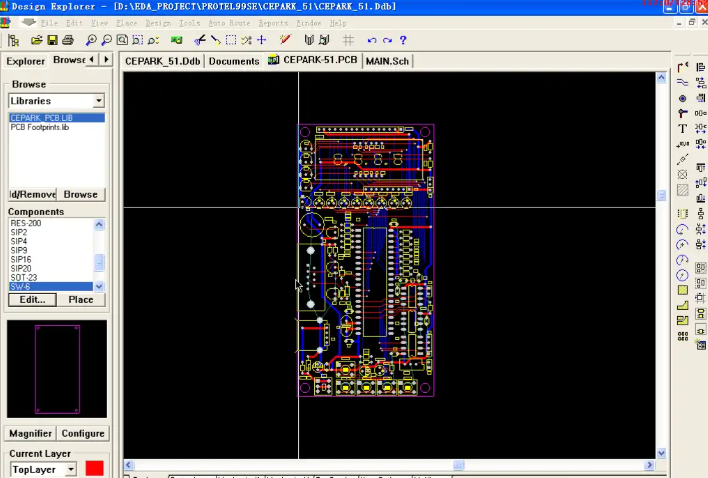
移动:选中元件,按住左键拖动到目标位置;
旋转:选中元件,按空格键顺时针旋转90°,按X键水平翻转,按Y键垂直翻转;
对齐:选中多个元件(按住Ctrl键逐个点击),执行Edit→Align,选择对齐方式(如左对齐、居中对齐、等间距排列)。
三、绘制电气连接
1. 放置导线
导线用于连接元件的电气引脚,实现电气通路:
执行Place→Wire,或点击主工具栏的“导线”按钮,光标变为十字形;
移动光标到元件引脚末端(需捕捉到引脚端点,确保出现红色连接点),点击左键开始画线;
拖动鼠标到下一个连接点(元件引脚、导线交叉点或节点),点击左键继续;如需结束画线,点击右键或按Esc键;
调整导线属性:画线过程中按Tab键,弹出“Wire Properties”对话框,可设置导线宽度(如“Small”——细导线,“Medium”——中等导线,“Large”——粗导线,建议根据图纸复杂度选择)和颜色。
2. 放置电气节点
当多根导线交汇或需要明确电气连接时,放置节点:
执行Place→Junction,或点击主工具栏的“节点”按钮,光标变为十字形;
移动光标到导线交汇处(需捕捉到导线交叉点),点击左键放置节点(节点大小可通过“Wire Properties”调整)。
3. 使用网络标号简化连接
对于复杂电路,用网络标号代替直接导线连接,保持电气连通性并减少图纸混乱:
执行Place→Net Label,或点击主工具栏的“网络标号”按钮,光标变为十字形并带有“NetLabel”字样;
移动光标到元件引脚末端或导线上,点击左键放置网络标号(默认名称为“Net1”“Net2”,可修改);
输入网络标号(如“VCC”“GND”“SIG_IN”),点击右键或按Esc键结束;
注意:相同网络标号的元件引脚、导线或节点在电气上是连通的。
4. 放置电源与接地符号
电源和接地是电路的基本组成部分,使用专用符号:
执行Place→Power Port,或点击主工具栏的“电源端口”按钮,光标变为十字形;
移动光标到图纸合适位置,点击左键放置电源符号;
在弹出的“Power Port Properties”对话框中,设置:
Net:网络名称(如“VCC”“GND”“+5V”“-12V”);
Style:符号样式(如“Arrow”——箭头,“Circle”——圆形,“Bar”——条形,根据电路习惯选择);
Color:符号颜色(如红色表示VCC,黑色表示GND)。
四、添加注释与优化
1. 添加文本标注
为原理图添加说明文字,增强可读性:
执行Place→Text String,或点击主工具栏的“文本”按钮,光标变为十字形;
移动光标到目标位置,点击左键输入文字(如“电源电路”“信号放大模块”“注:C1为滤波电容”);
按Tab键可修改文本属性(如字体、大小、颜色),完成后点击右键或按Esc键。
2. 调整图纸布局
元件布局优化:调整元件位置,使电路逻辑清晰(如输入元件在左、输出元件在右,电源在上方、地在下方);
布线优化:尽量减少导线交叉(可通过调整元件位置或使用网络标号解决),保持图纸整洁;
放大/缩小:使用View→Zoom In(放大)、View→Zoom Out(缩小)或快捷键(Page Up放大、Page Down缩小)调整视图,便于细节调整。
五、检查与输出
1. 电气规则检查(ERC)
确保原理图无电气错误(如未连接的引脚、短路等):
执行Tools→ERC,弹出“ERC”对话框;
选择检查规则(如“Error Reporting”——错误报告,“Connection Matrix”——连接矩阵),点击“OK”;
ERC完成后,生成“.erc”文件(显示检查结果),若有错误需修改原理图。
2. 生成网络表
网络表是原理图与PCB设计之间的桥梁,包含元件信息和连接关系:
执行Design→Create Netlist,弹出“Netlist”对话框;
选择输出格式(如“Advanced Schematic Binary Netlist”——二进制格式,“Advanced Schematic ASCII Netlist”——文本格式),设置输出路径,点击“OK”;
生成的网络表文件(如“.net”)可用于后续PCB设计(通过Design→Import Netlist导入)。
3. 输出原理图
打印原理图:执行File→Print,选择打印机和打印范围(如“Current Document”——当前文档、“All Documents”——所有打开的文档),点击“OK”;
导出图片:执行File→Export,选择图片格式(如BMP、PNG、JPEG),设置保存路径和分辨率,点击“OK”;
保存文件:定期执行File→Save或Ctrl+S,保存原理图文件(.sch)。
上面是Protel绘制原理图的基本流程,需熟练掌握元件放置、电气连接、注释添加及检查输出等步骤,才能高效完成原理图设计。
1. 新建原理图文件
启动Protel(如Protel 99SE),执行File→New,双击Schematic Document图标创建新的原理图文件(默认名为“Sheet1.sch”),可通过重命名(如“电路原理图.sch”)方便管理。
2. 设置图纸参数
双击图纸边框或执行Design→Options,打开“Document Options”对话框:
图纸大小:选择标准尺寸(如A4、A3),或自定义宽度和高度(单位:mil或inch);
网格设置:勾选“Electrical Grid”(电气网格,帮助自动捕捉电气节点,建议设为4mil);设置“Snap Grid”(捕捉栅格,鼠标移动最小步长,建议与可见栅格一致,如10mil);设置“Visible Grid”(可见栅格,图纸显示的网格线,建议与捕捉栅格一致,便于对齐元件);
方向与标题栏:根据需求选择图纸方向(Portrait/Landscape);如需添加标题栏,可选中“Title Block”并选择样式。
3. 加载元件库
元件库是绘制原理图的基础,需加载常用元件库:
执行Design→Add/Remove Library,在弹出的对话框中选择常用元件库(如“Miscellaneous Devices.ddb”——通用元件库,包含电阻、电容、三极管等;“Protel DOS Schematic Libraries.ddb”——集成电路库,包含74系列、4000系列芯片),点击“Add”加载;
也可通过主工具栏的“元件库”按钮(或View→Toolbars→Library)打开元件库管理器,点击“Add/Remove”添加库文件。
二、放置元件
1. 查找与选择元件
在元件库管理器的“Browse Sch”标签下,通过“Filter”输入元件名称(支持通配符:“”匹配多个字符,“?”匹配单个字符,如“R”表示所有电阻,“C1?”表示C10-C19电容);
在“Component”列表中选择元件(如“RES2”——普通电阻,“CAP”——电容,“NPN”——NPN三极管)。
2. 放置元件
双击选中的元件,或点击元件库管理器的“Place”按钮,光标变为十字形并带有元件符号;
移动光标到图纸合适位置,点击左键放置元件;如需连续放置,可重复点击左键,完成后按Esc键退出放置状态。
3. 调整元件属性
元件放置后,可通过以下方式修改属性:
Tab键:元件处于浮动状态时按Tab键,弹出“Part Properties”对话框,修改以下关键属性:
Designator:元件序号(如R1、C1,需唯一标识);
Part Type:元件型号(如“10k”“0.1uF”“9014”,显示在图纸上);
Footprint:元件封装(如“AXIAL-0.3”——轴向电阻封装,“RAD-0.3”——无极性电容封装,“TO-92”——三极管封装,需与后续PCB设计中的封装一致);
双击元件:也可弹出属性对话框进行修改。
4. 调整元件位置
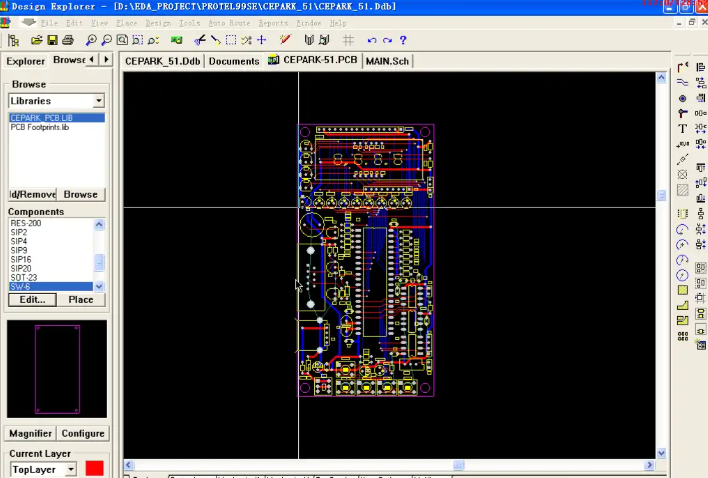
移动:选中元件,按住左键拖动到目标位置;
旋转:选中元件,按空格键顺时针旋转90°,按X键水平翻转,按Y键垂直翻转;
对齐:选中多个元件(按住Ctrl键逐个点击),执行Edit→Align,选择对齐方式(如左对齐、居中对齐、等间距排列)。
三、绘制电气连接
1. 放置导线
导线用于连接元件的电气引脚,实现电气通路:
执行Place→Wire,或点击主工具栏的“导线”按钮,光标变为十字形;
移动光标到元件引脚末端(需捕捉到引脚端点,确保出现红色连接点),点击左键开始画线;
拖动鼠标到下一个连接点(元件引脚、导线交叉点或节点),点击左键继续;如需结束画线,点击右键或按Esc键;
调整导线属性:画线过程中按Tab键,弹出“Wire Properties”对话框,可设置导线宽度(如“Small”——细导线,“Medium”——中等导线,“Large”——粗导线,建议根据图纸复杂度选择)和颜色。
2. 放置电气节点
当多根导线交汇或需要明确电气连接时,放置节点:
执行Place→Junction,或点击主工具栏的“节点”按钮,光标变为十字形;
移动光标到导线交汇处(需捕捉到导线交叉点),点击左键放置节点(节点大小可通过“Wire Properties”调整)。
3. 使用网络标号简化连接
对于复杂电路,用网络标号代替直接导线连接,保持电气连通性并减少图纸混乱:
执行Place→Net Label,或点击主工具栏的“网络标号”按钮,光标变为十字形并带有“NetLabel”字样;
移动光标到元件引脚末端或导线上,点击左键放置网络标号(默认名称为“Net1”“Net2”,可修改);
输入网络标号(如“VCC”“GND”“SIG_IN”),点击右键或按Esc键结束;
注意:相同网络标号的元件引脚、导线或节点在电气上是连通的。
4. 放置电源与接地符号
电源和接地是电路的基本组成部分,使用专用符号:
执行Place→Power Port,或点击主工具栏的“电源端口”按钮,光标变为十字形;
移动光标到图纸合适位置,点击左键放置电源符号;
在弹出的“Power Port Properties”对话框中,设置:
Net:网络名称(如“VCC”“GND”“+5V”“-12V”);
Style:符号样式(如“Arrow”——箭头,“Circle”——圆形,“Bar”——条形,根据电路习惯选择);
Color:符号颜色(如红色表示VCC,黑色表示GND)。
四、添加注释与优化
1. 添加文本标注
为原理图添加说明文字,增强可读性:
执行Place→Text String,或点击主工具栏的“文本”按钮,光标变为十字形;
移动光标到目标位置,点击左键输入文字(如“电源电路”“信号放大模块”“注:C1为滤波电容”);
按Tab键可修改文本属性(如字体、大小、颜色),完成后点击右键或按Esc键。
2. 调整图纸布局
元件布局优化:调整元件位置,使电路逻辑清晰(如输入元件在左、输出元件在右,电源在上方、地在下方);
布线优化:尽量减少导线交叉(可通过调整元件位置或使用网络标号解决),保持图纸整洁;
放大/缩小:使用View→Zoom In(放大)、View→Zoom Out(缩小)或快捷键(Page Up放大、Page Down缩小)调整视图,便于细节调整。
五、检查与输出
1. 电气规则检查(ERC)
确保原理图无电气错误(如未连接的引脚、短路等):
执行Tools→ERC,弹出“ERC”对话框;
选择检查规则(如“Error Reporting”——错误报告,“Connection Matrix”——连接矩阵),点击“OK”;
ERC完成后,生成“.erc”文件(显示检查结果),若有错误需修改原理图。
2. 生成网络表
网络表是原理图与PCB设计之间的桥梁,包含元件信息和连接关系:
执行Design→Create Netlist,弹出“Netlist”对话框;
选择输出格式(如“Advanced Schematic Binary Netlist”——二进制格式,“Advanced Schematic ASCII Netlist”——文本格式),设置输出路径,点击“OK”;
生成的网络表文件(如“.net”)可用于后续PCB设计(通过Design→Import Netlist导入)。
3. 输出原理图
打印原理图:执行File→Print,选择打印机和打印范围(如“Current Document”——当前文档、“All Documents”——所有打开的文档),点击“OK”;
导出图片:执行File→Export,选择图片格式(如BMP、PNG、JPEG),设置保存路径和分辨率,点击“OK”;
保存文件:定期执行File→Save或Ctrl+S,保存原理图文件(.sch)。
上面是Protel绘制原理图的基本流程,需熟练掌握元件放置、电气连接、注释添加及检查输出等步骤,才能高效完成原理图设计。











